자 이번에는 GCP 말고 AWS에서 제공하는 EC2 서비스를 이용해 서버구축을 해보장.
일단 AWS 에 접속을 해서 EC2 서비스 항목으로 들어온 다음
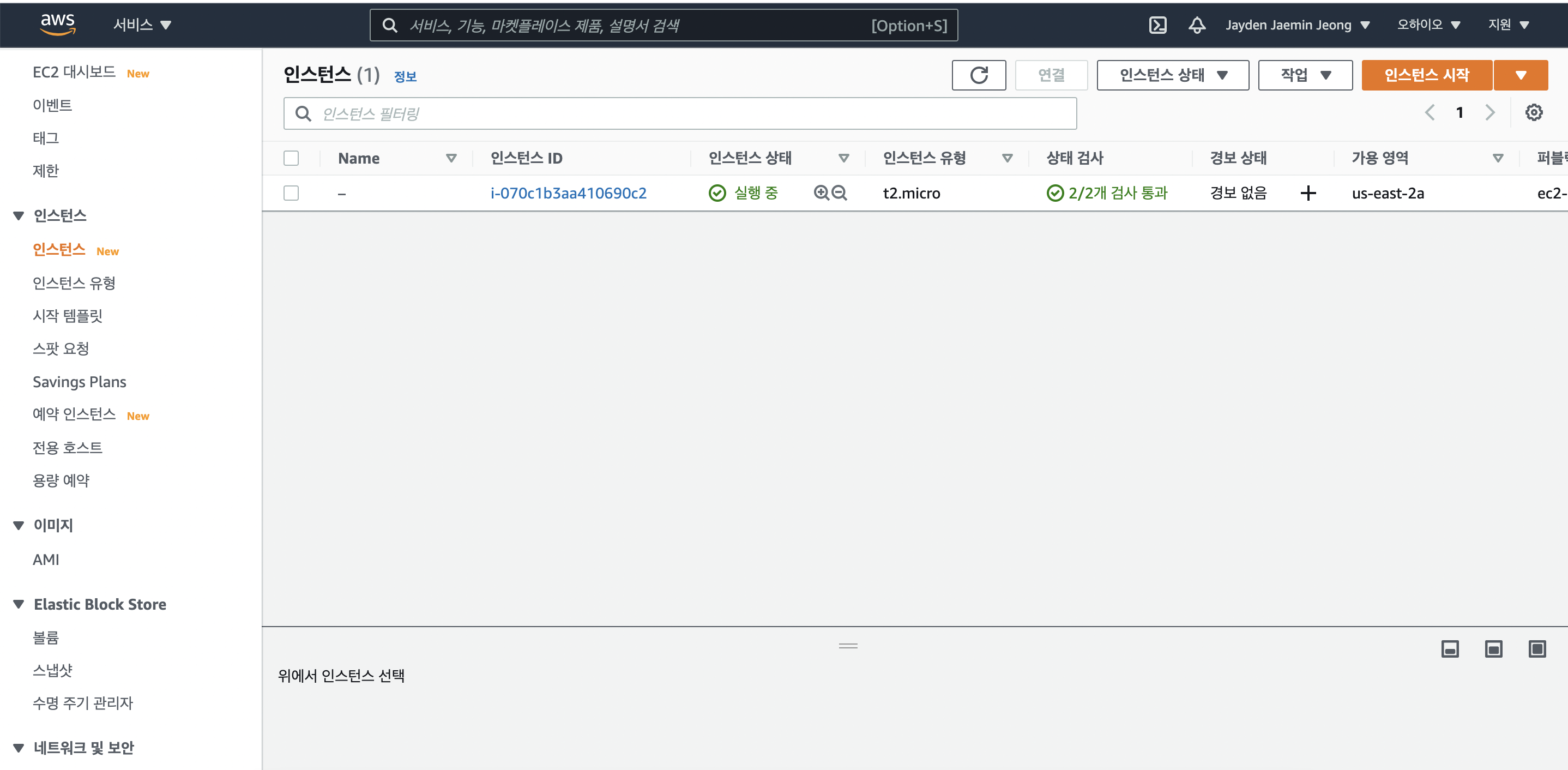 저기 있는 인스턴스 시작을 눌러주면 된다. 그러면
저기 있는 인스턴스 시작을 눌러주면 된다. 그러면
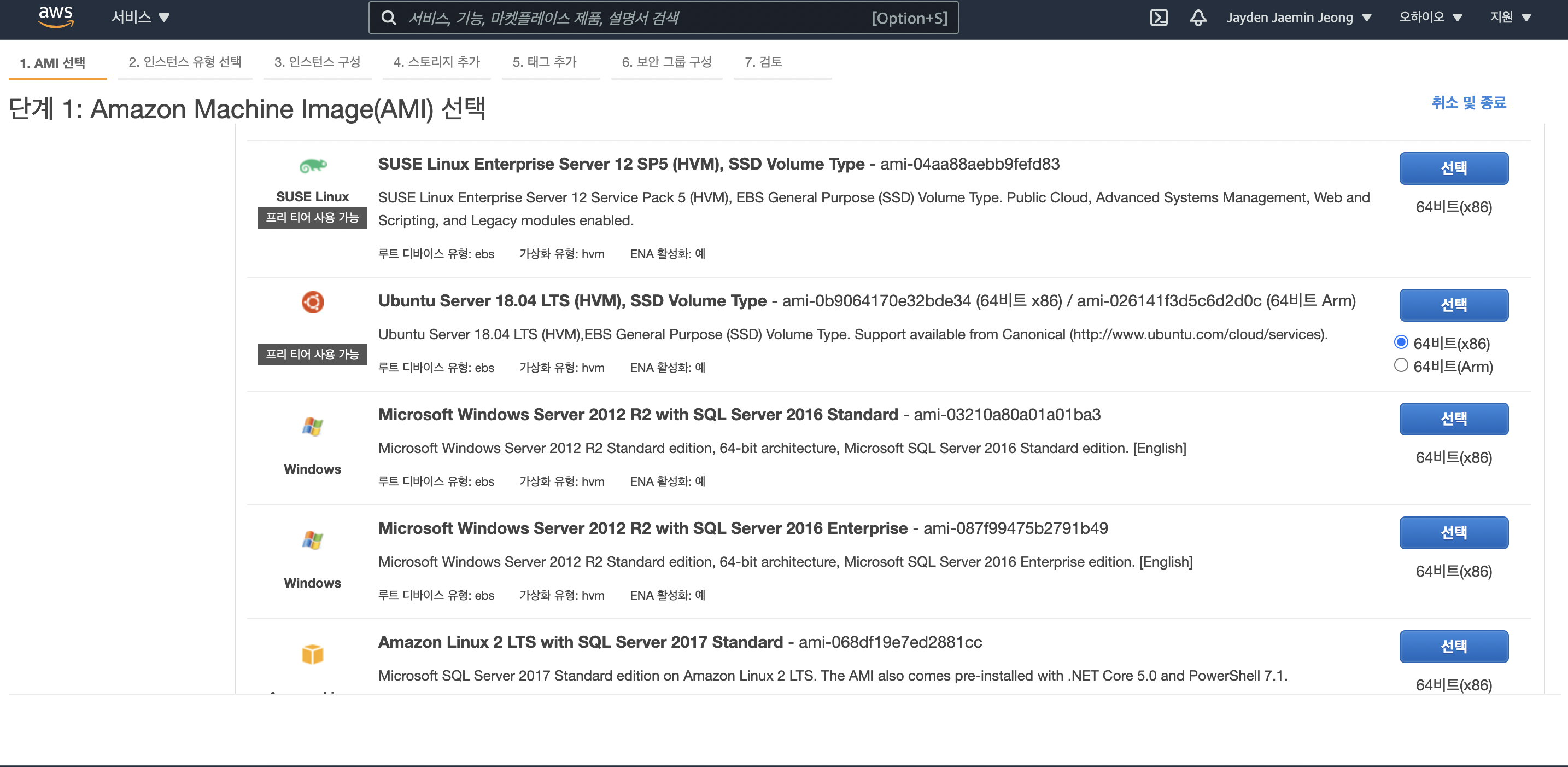 이렇게 뜨는데 여기서 나는 Ubuntu server 18.04를 이용하겠다. 이유는 없다. 저번처럼 또 과금 먹을까 걱정해서 하는 것일 뿐,,, 어쨌든 킵고잉 하자. 여기서 잘 보면
이렇게 뜨는데 여기서 나는 Ubuntu server 18.04를 이용하겠다. 이유는 없다. 저번처럼 또 과금 먹을까 걱정해서 하는 것일 뿐,,, 어쨌든 킵고잉 하자. 여기서 잘 보면
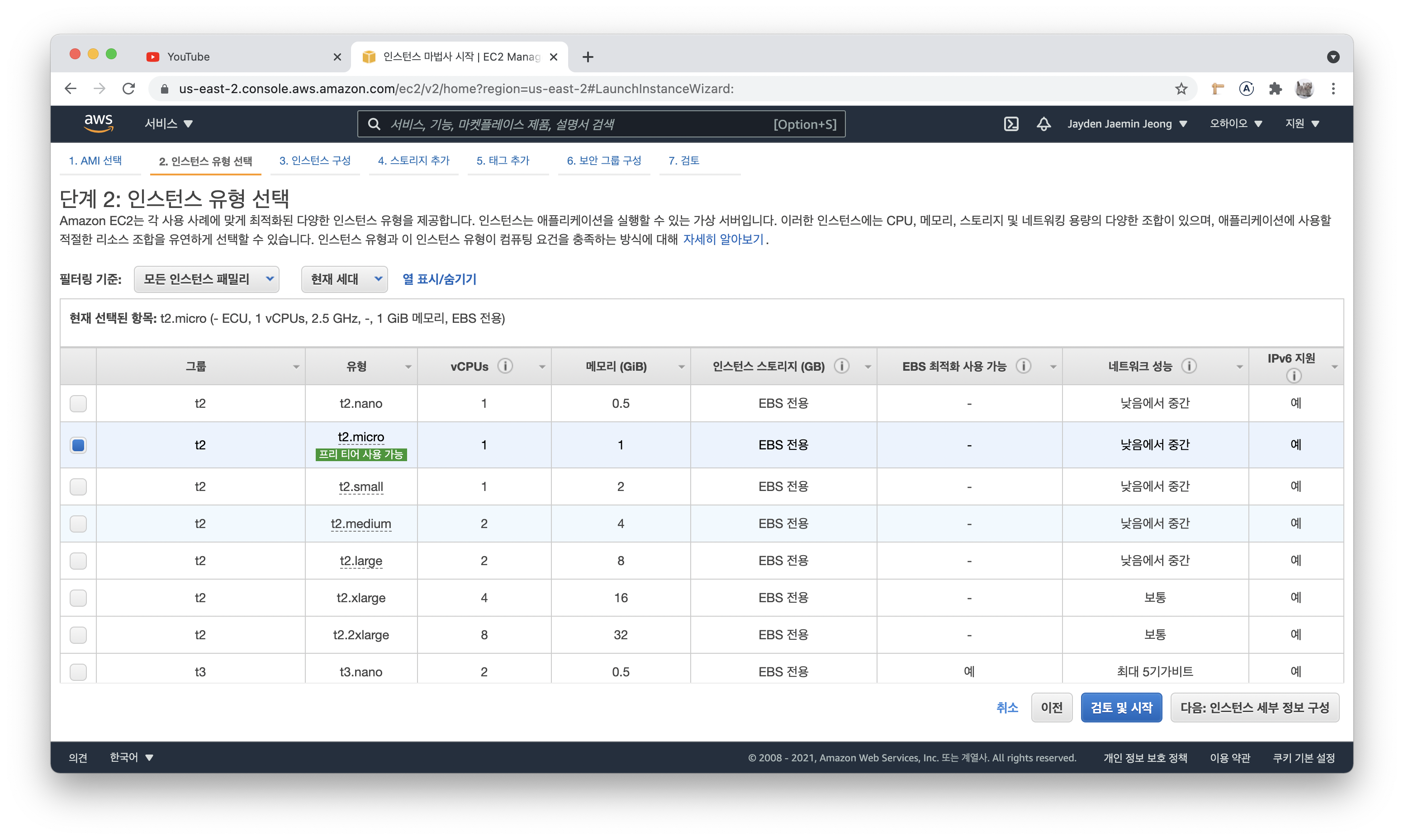 꼭 프리티어를 선택해야 한다. "프리" 공짜란 말이다. 갑자기 스펙 높은 거 하고 싶다고 이상한 거 클릭하면 돈 나간다. 조심 ❌. 프리티어를 선택하고 "다음"을 누르자. 그러면
꼭 프리티어를 선택해야 한다. "프리" 공짜란 말이다. 갑자기 스펙 높은 거 하고 싶다고 이상한 거 클릭하면 돈 나간다. 조심 ❌. 프리티어를 선택하고 "다음"을 누르자. 그러면
 그 다음 또 다음을 누르자. 그리고 나면
그 다음 또 다음을 누르자. 그리고 나면
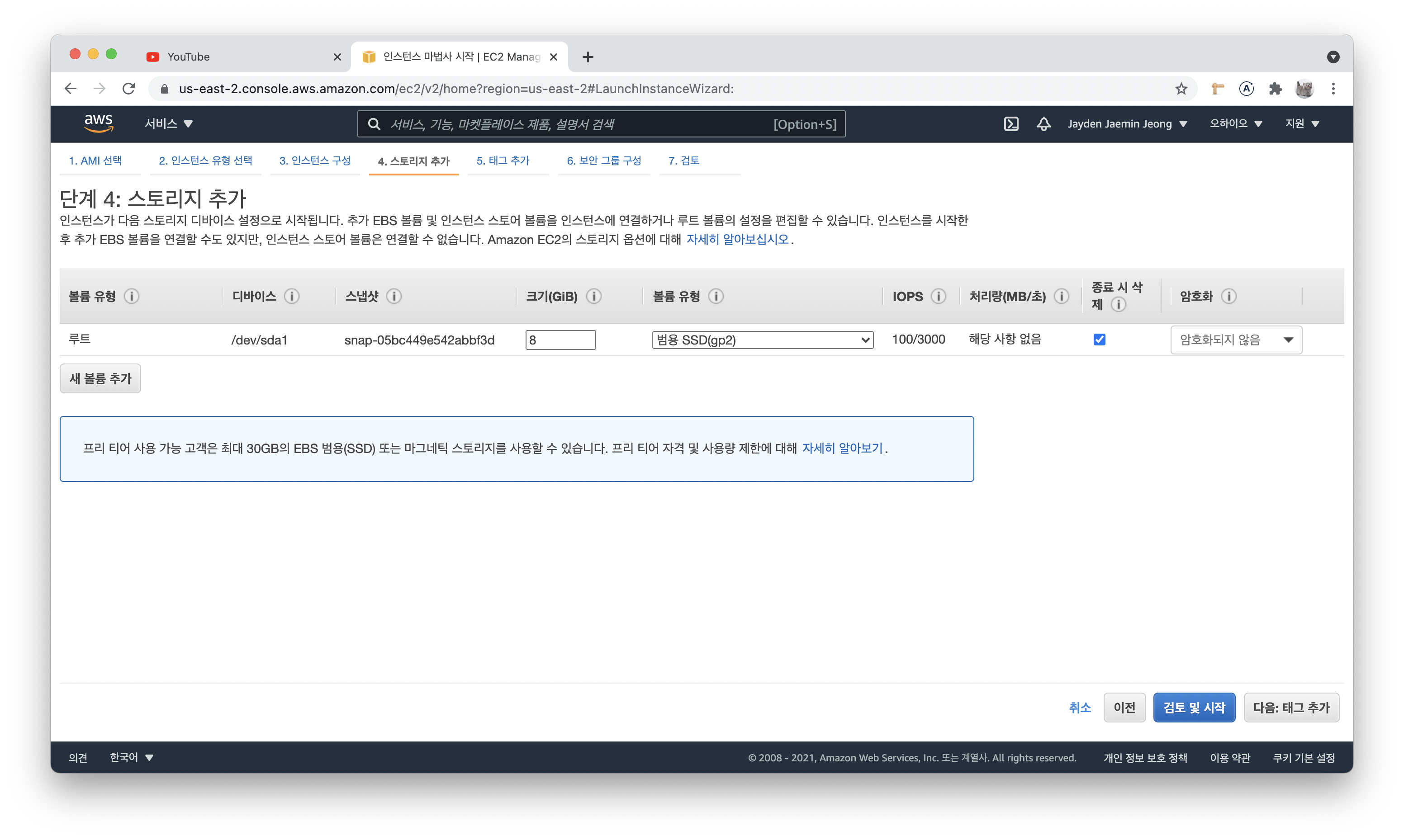 사실 별로 설정할 게 없다. 나도 저기 적혀있는 말이 뭔지 정확하게 모름 ㅎㅎ; 자 그 다음 여기서 기술 들어간다.
사실 별로 설정할 게 없다. 나도 저기 적혀있는 말이 뭔지 정확하게 모름 ㅎㅎ; 자 그 다음 여기서 기술 들어간다.
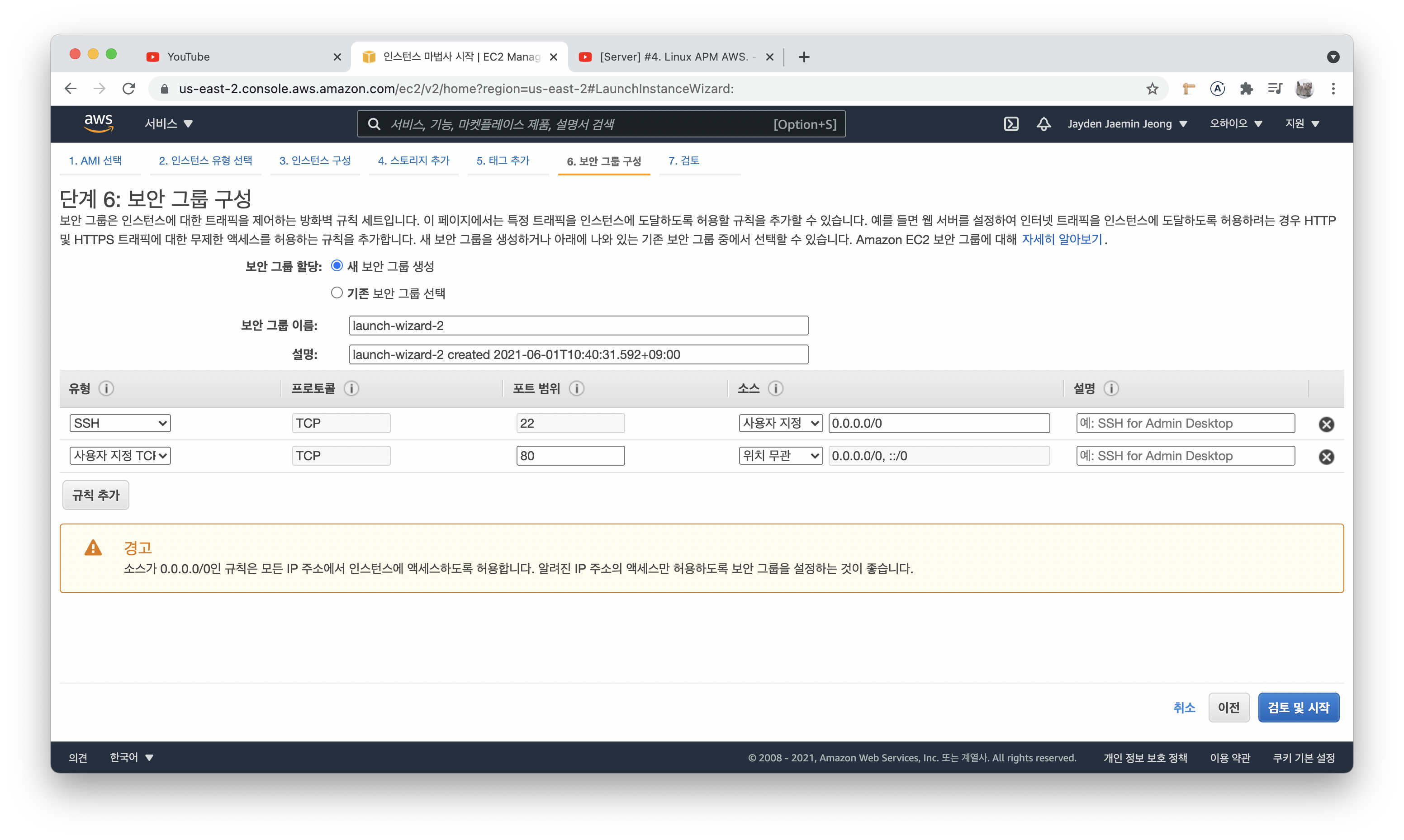 "포트 설정"
"포트 설정"
여기까지 했다면
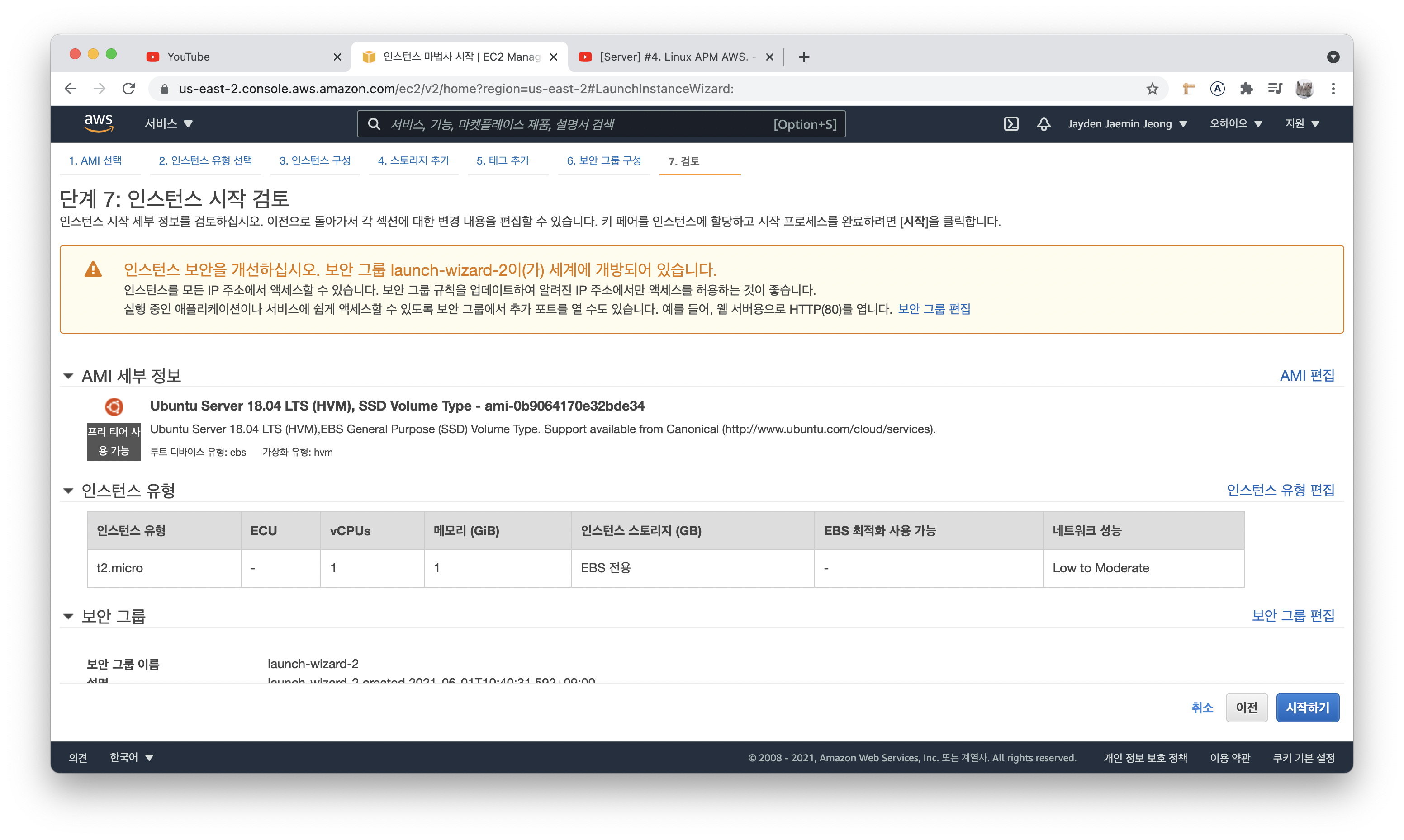 이렇게 뜰 것이다. 시작하기를 누르면 새로운 키? 생성있는데 그걸 하면 파일 하나가 다운로드 될 것이다. 위치를 잘 기억해두자. 그 파일은 EC2 SSH에 접속하기 위한 열쇠 역할을 한다. 그 다음 탄력적 IP를 설정해줘야 한다.
이렇게 뜰 것이다. 시작하기를 누르면 새로운 키? 생성있는데 그걸 하면 파일 하나가 다운로드 될 것이다. 위치를 잘 기억해두자. 그 파일은 EC2 SSH에 접속하기 위한 열쇠 역할을 한다. 그 다음 탄력적 IP를 설정해줘야 한다.
탄력적 IP란---> https://docs.aws.amazon.com/ko_kr/AWSEC2/latest/UserGuide/elastic-ip-addresses-eip.html
왼쪽 카테고리에서 찾아본다
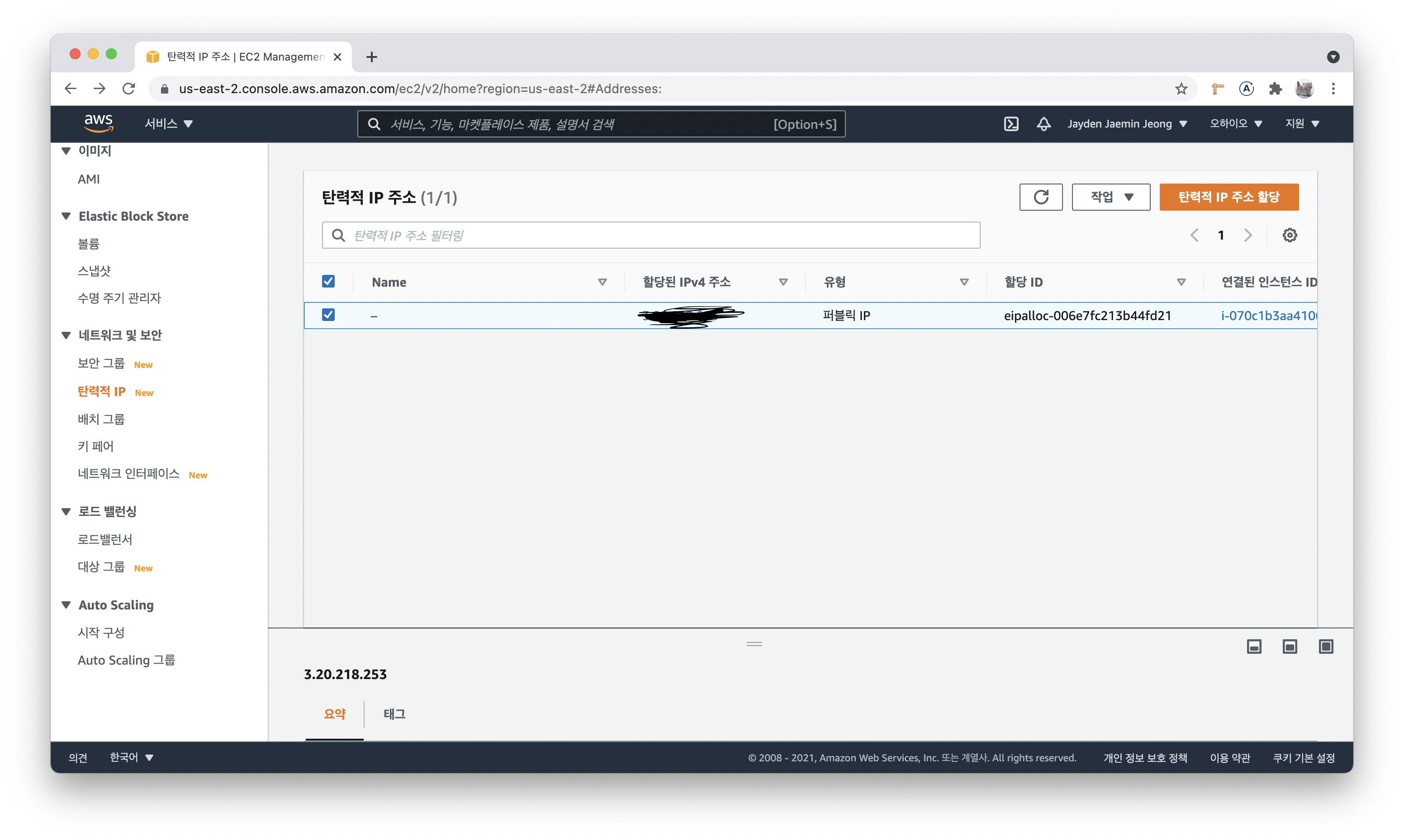 이제 여기서 탄력적 IP주소 할당을 눌러서 만든 다음 거기로 들어가면
이제 여기서 탄력적 IP주소 할당을 눌러서 만든 다음 거기로 들어가면
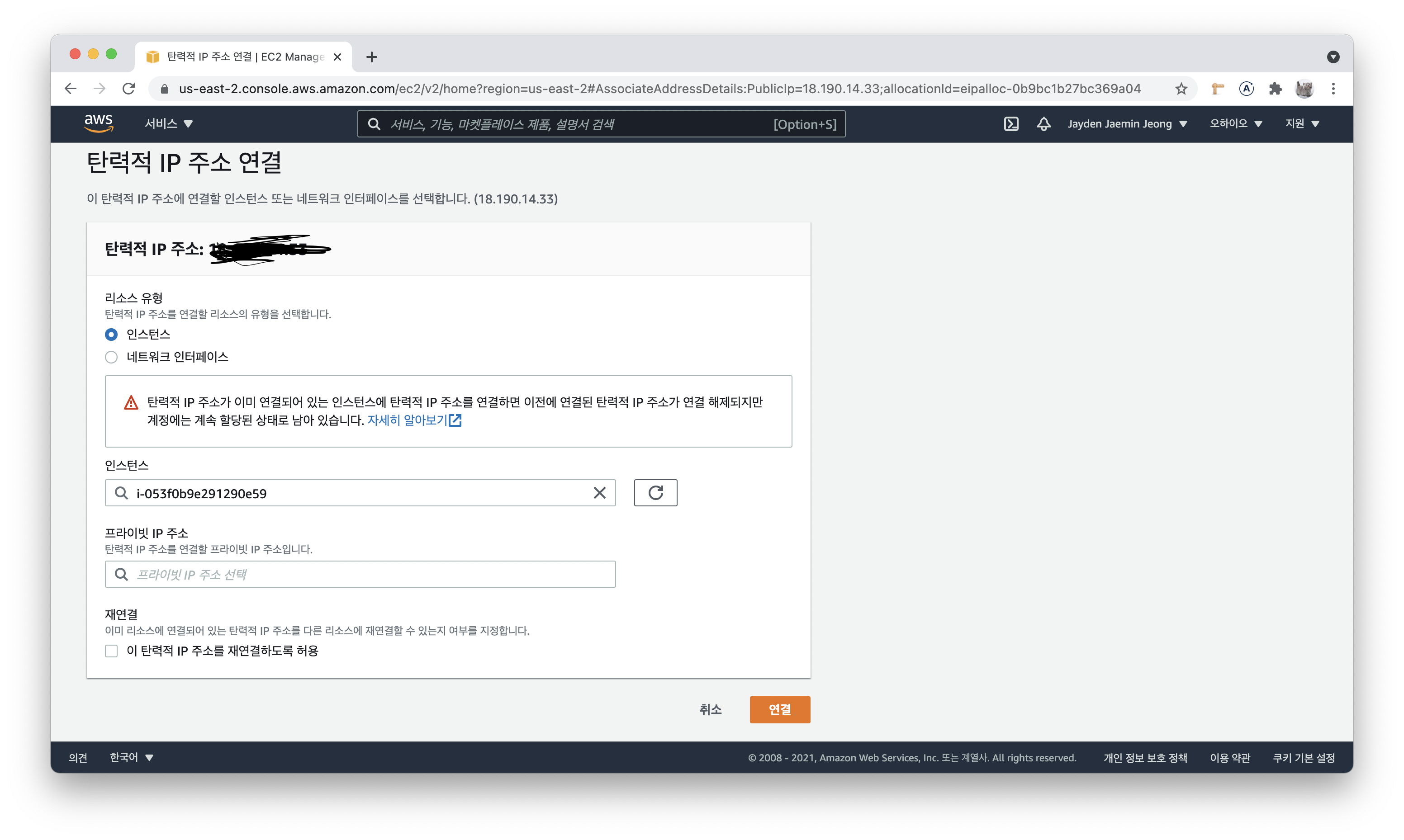 이렇게 뜬다. 내 EC2에 연결해주자. 자 끝났다. 이제 해야할 일은 내 EC2의 SSH에 접속하는 것이다. 접속하는 방법은
이렇게 뜬다. 내 EC2에 연결해주자. 자 끝났다. 이제 해야할 일은 내 EC2의 SSH에 접속하는 것이다. 접속하는 방법은
 여기서 연결을 누르면
여기서 연결을 누르면
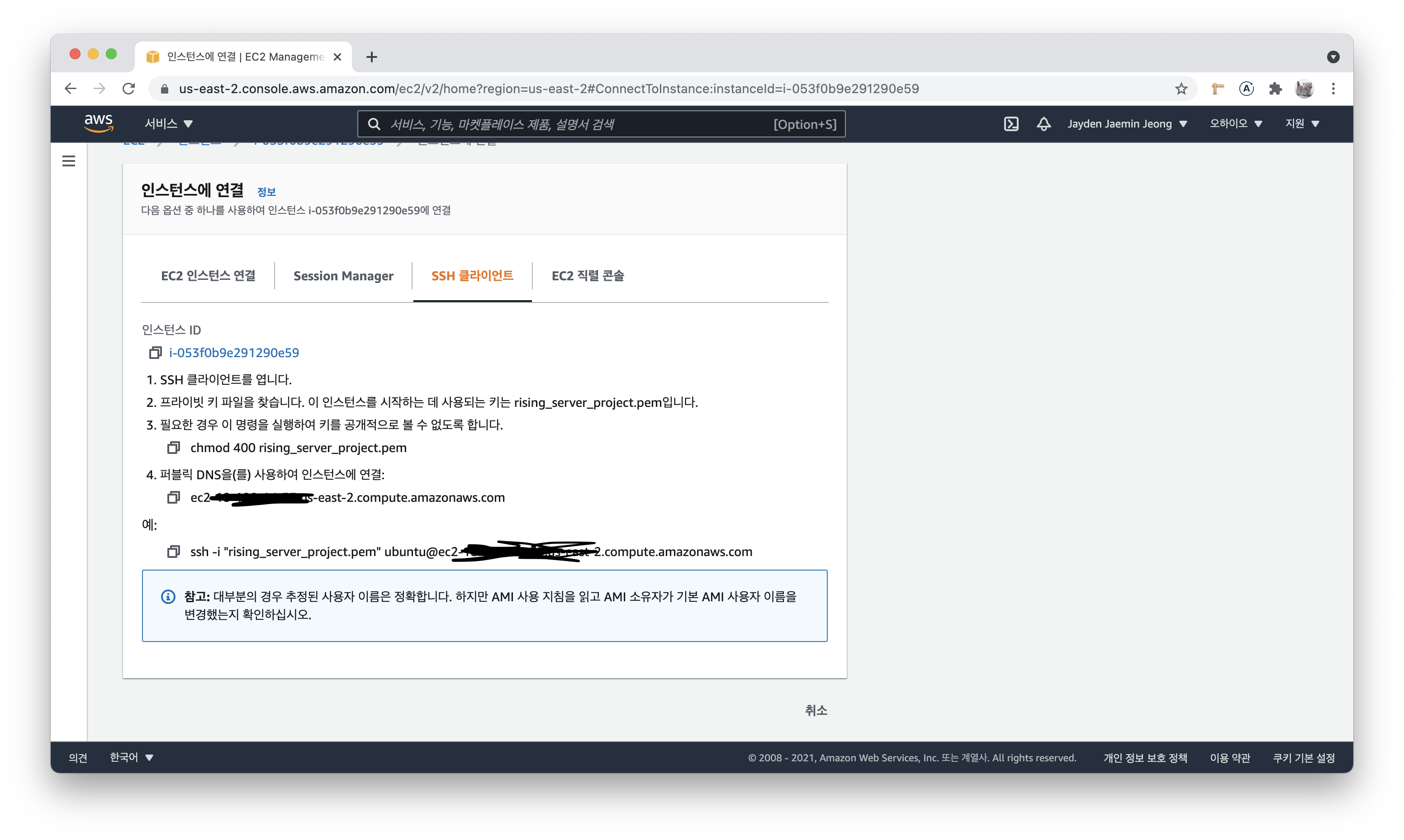 여기에 ssh -i ~~ 명령어가 있는데 이걸 이용하는 것이다. 어떻게 이용하냐면은
여기에 ssh -i ~~ 명령어가 있는데 이걸 이용하는 것이다. 어떻게 이용하냐면은
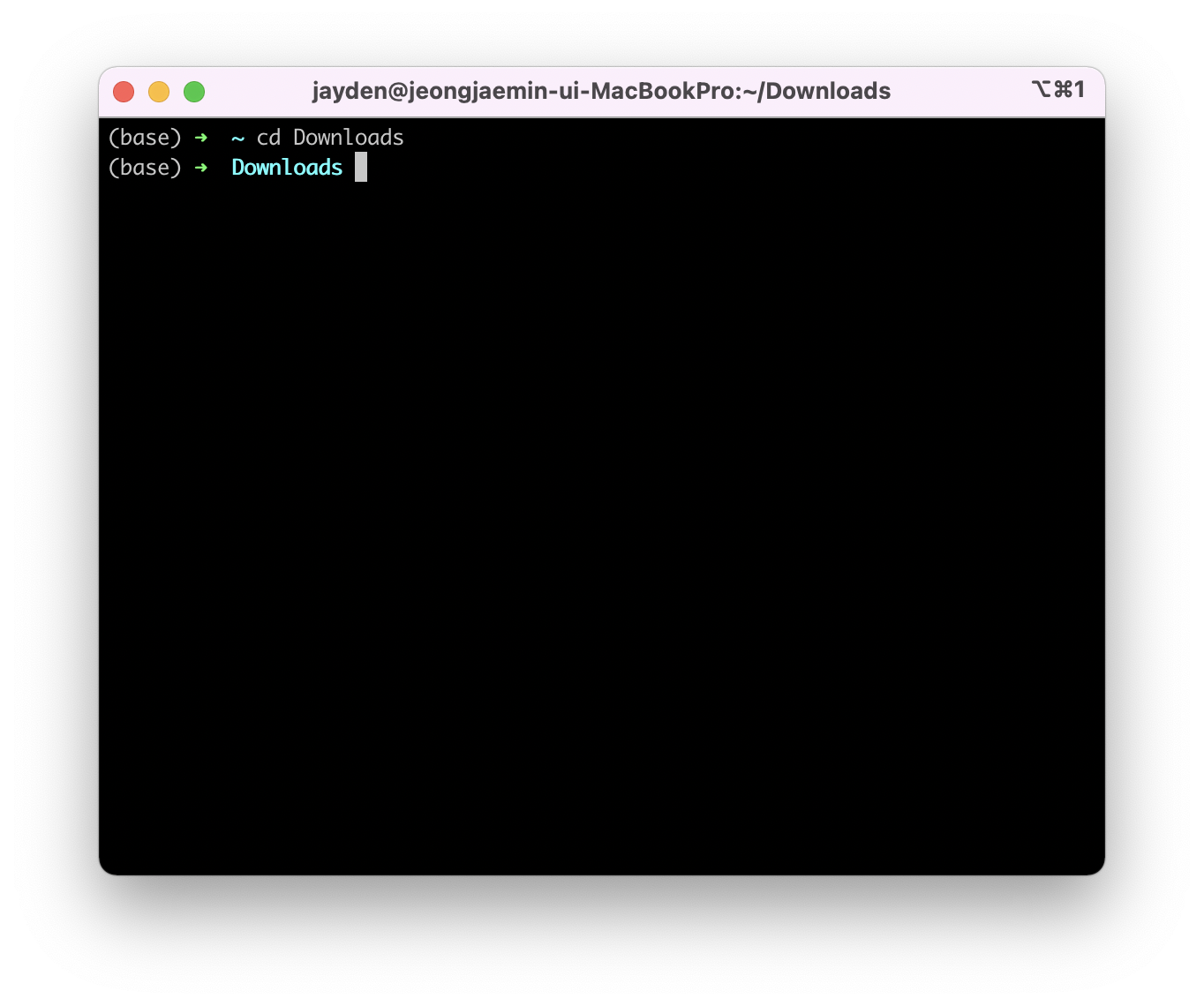 터미널을 열어 키 파일이 있는 디렉토리로 이동한다. 그 다음
터미널을 열어 키 파일이 있는 디렉토리로 이동한다. 그 다음
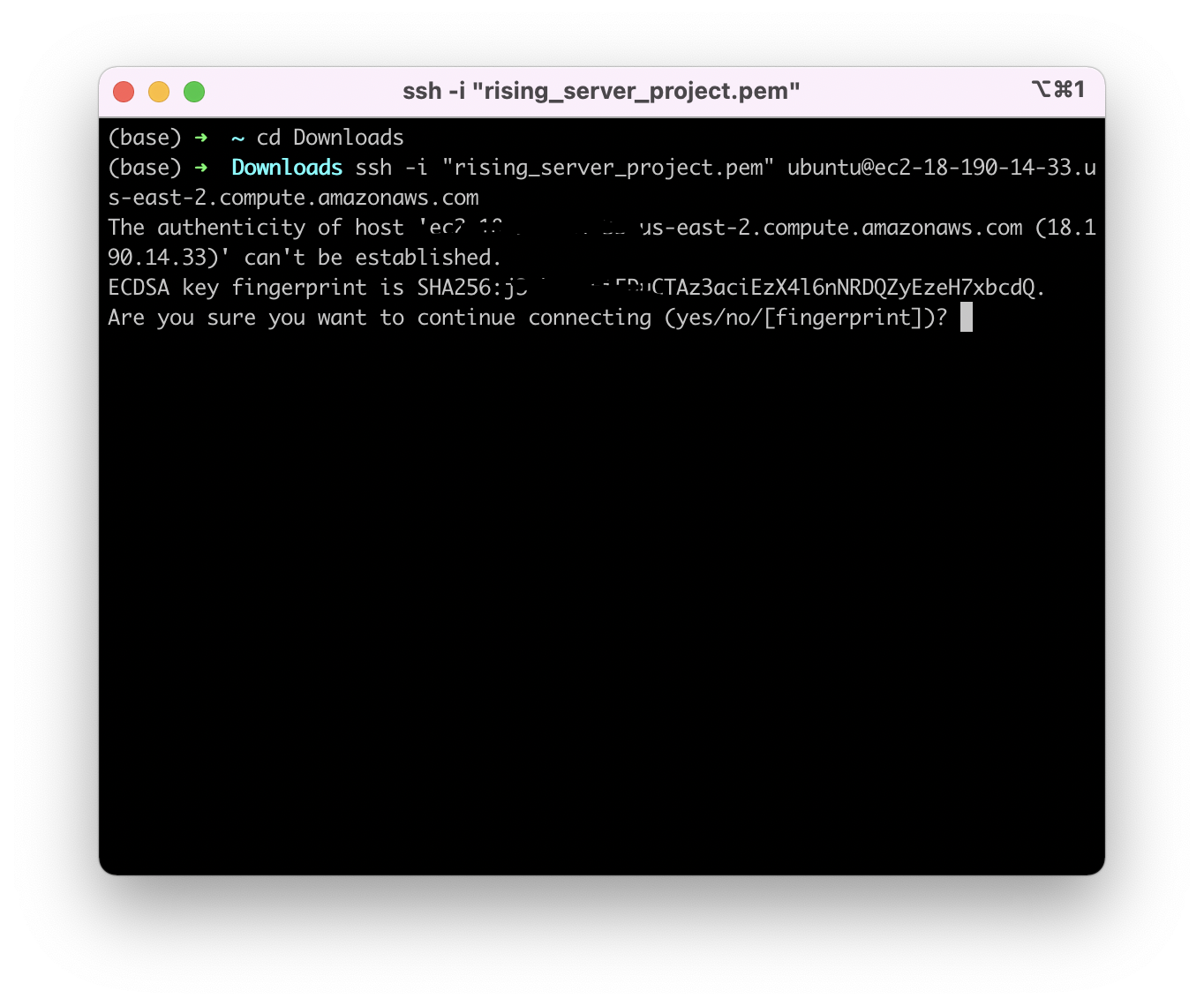 이렇게 명령어를 입력하면 뭐하라고 나온다. 근데 아마
이렇게 명령어를 입력하면 뭐하라고 나온다. 근데 아마
 권한 거부 당할 거임 ㅋ. 이걸 해결하려면 이렇게
권한 거부 당할 거임 ㅋ. 이걸 해결하려면 이렇게
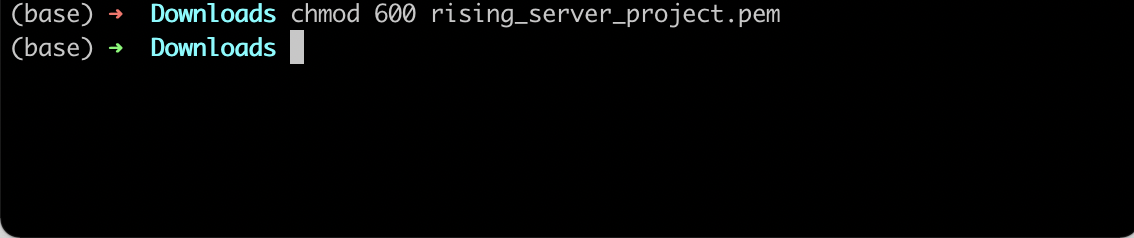
$ chmod 600 내파일명.pem
이 명령어로 권한을 부여해준다. 그 다음 다시 접속해보면
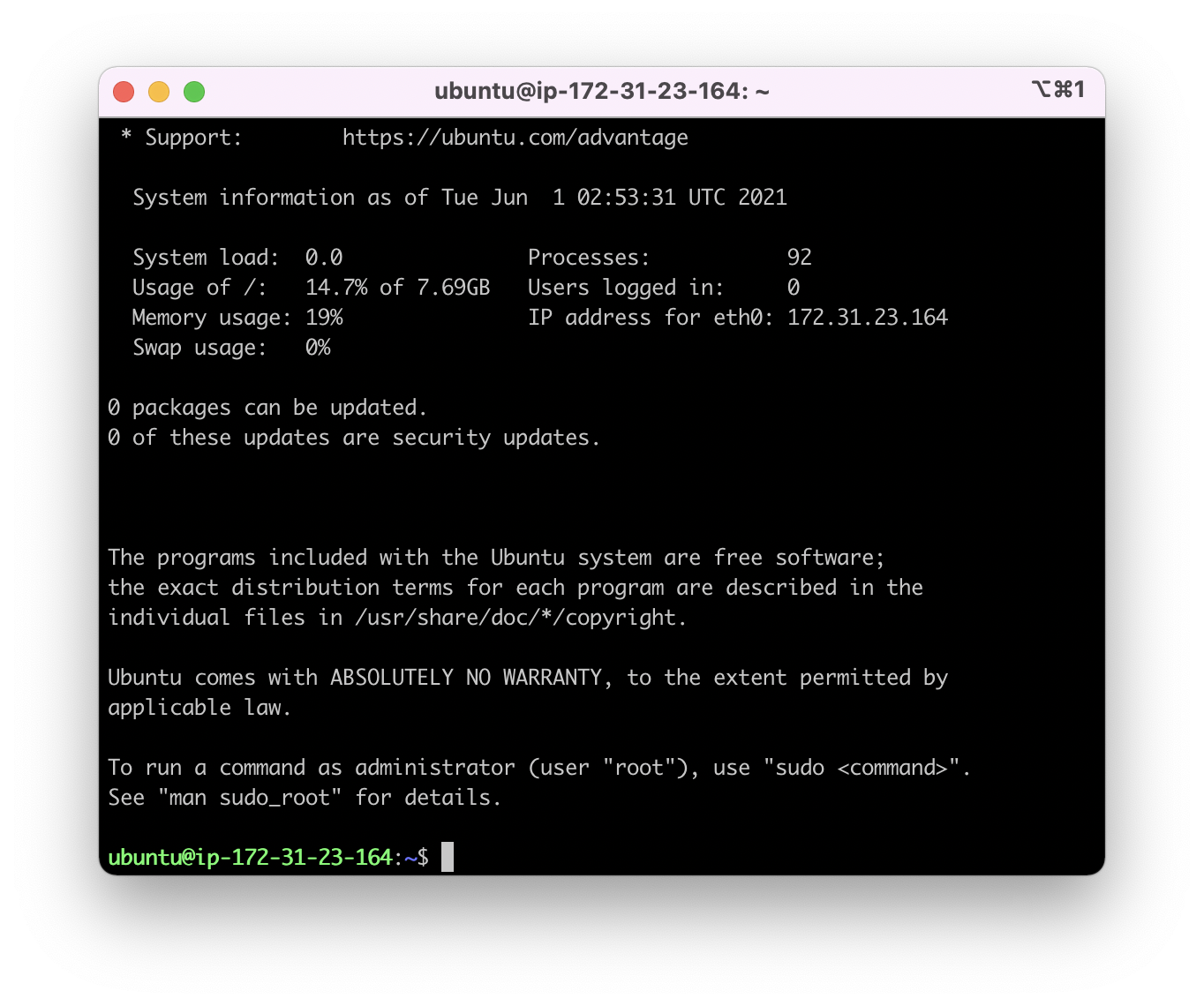 "기모찌"
"기모찌"
그럼 내 EC2 SSH에 접속하게 된 것이다. 1탄은 이렇게 마무리 하고 2탄에서 Nginx, MySQL, php 설치를 다루겠다.
